
Table des matières:
- Auteur John Day [email protected].
- Public 2024-01-30 09:06.
- Dernière modifié 2025-01-23 14:45.

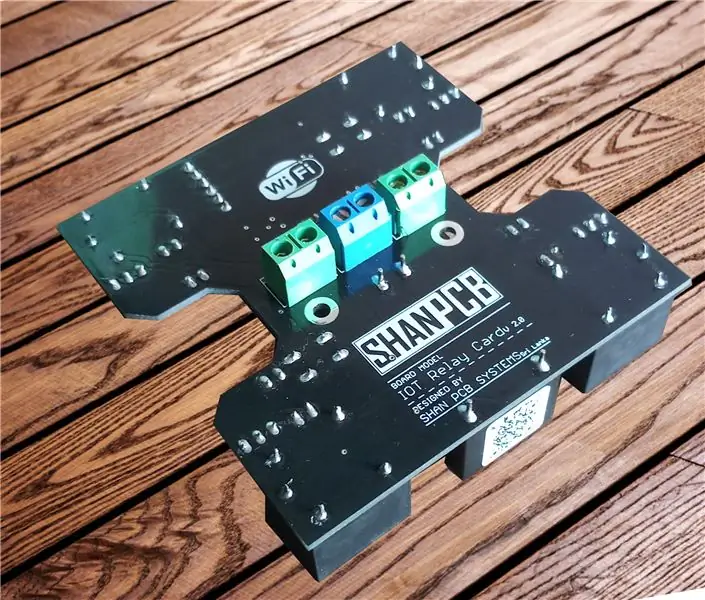
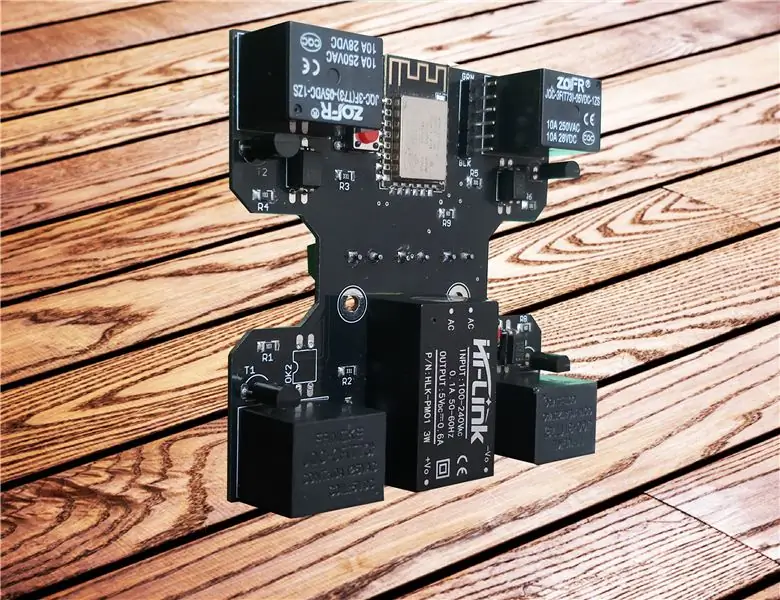
J'ai déjà utilisé de nombreux WI-FI basés sur des commutateurs désactivés. Mais ceux-ci ne correspondent pas à mon exigence. C'est pourquoi j'ai voulu construire le mien, qui peut remplacer les prises d'interrupteur mural normales sans aucune modification. La puce ESP8266 est une plate-forme IoT compatible Wifi pour tout le monde. Ce que j'ai fait est de créer une carte de relais à quatre canaux pour cela et la partie la plus cool est que la carte a également une alimentation 100-240V-AC à 5V-DC à bord afin que vous puissiez le connecter directement au secteur tout en créant une carte de commutation compatible Wifi. Il a également un en-tête où vous pourrez connecter des appareils basés sur Tx-RX (quelque chose comme un Nextion Dispalys).
Une brève spécification de la carte est comme mentionné ci-dessous
- Il est livré avec un en-tête où vous pouvez brancher des appareils basés sur TX-RX et connecter un programmeur TTL-USB pour programmer la puce ESP12E WI-FI.
- Quatre relais pour connecter quatre charges AC/DC et les deux connecteurs NC/NO du relais sont fournis
- Peut être préprogrammé avec l'intégration domotique.
- Entrée sélectionnable 100-240VAC ou 5VDC.
- Puissance: 3W
- LED de test connectée à un GPIO et également comme indicateur lorsque le relais s'allume / s'éteint
- Les dimensions de la planche sont de 76 x 76 mm
Fournitures
1x Hi-Link HLK-PM01 (230V-5 VDC 3W)
1x ESP12E/ESP12F
4x coupleur PC817 Opt
Relais 4x 5V
Transistor 4x D400 ou tout transistor de commutation NPN
1x AMS1117 - 3.3v
4x LED jaune (SMD 1206)
1x LED ROUGE (SMD 1206)
Résistance 8x 10KΩ (SMD 1206)
4x 330Ω Résistance (SMD 1206)
1x résistance 120Ω (SMD 1206)
2x micro-interrupteur
3x borne à vis pas de 5 mm 2 broches
Étape 1: Sélection du matériel

De plus, vous devez disposer d'un ensemble de soudure et de mesure approprié, composé d'un fer à souder, d'une soudure (dispositif de soudure à air chaud), d'un multimètre, etc.
Outils:
- Fer à souder ou mieux pour utiliser un pistolet à air chaud
- Pompe à souder
- Coupe-fil et dénudeur
- Tournevis
- Programmeur USB TTL (Pour télécharger le programme, vous devez utiliser un convertisseur TTL ou vous pouvez utiliser Arduino UNO en supprimant Atmega328 de la même manière que le convertisseur TTL.)
Étape 2: Concevoir et tester le circuit
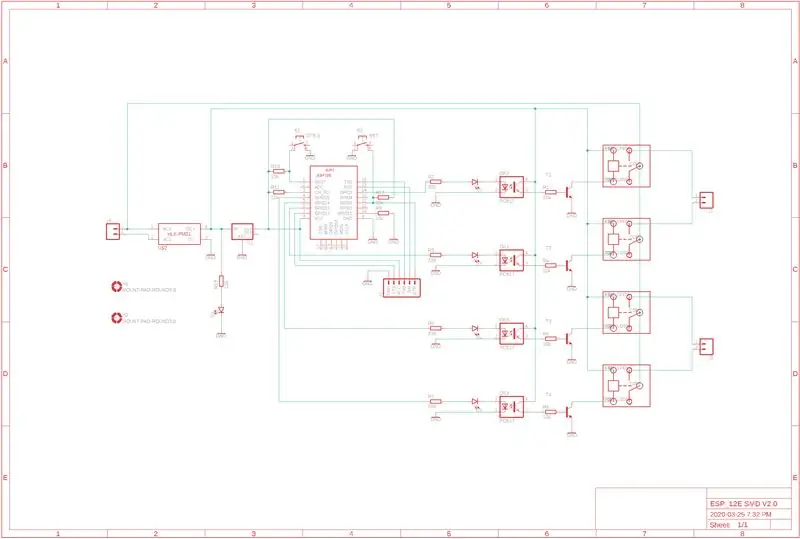
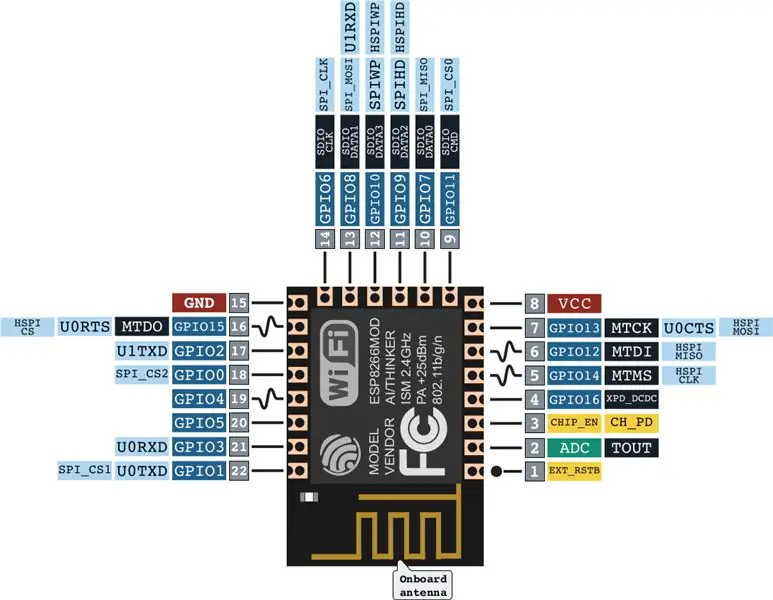
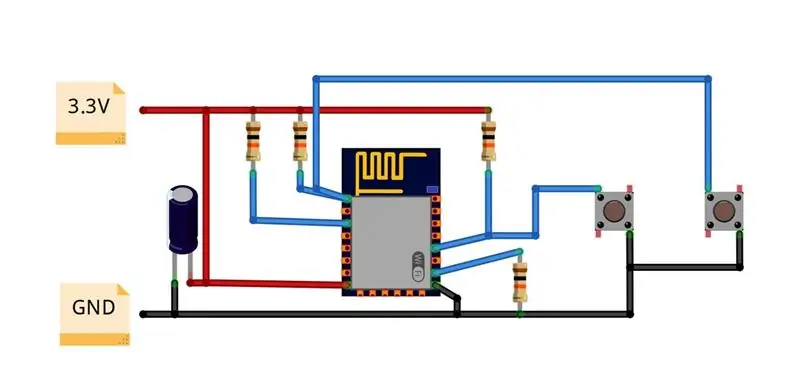
La première étape après avoir compris le fonctionnement de l'ESP12E. J'ai commencé par rassembler tous les composants dont j'avais besoin: résistances 10K et 330 ohms, transistors NPN, planche à pain, fils de cavalier. J'ai suivi avec une impression de l'ESP12E. Le processus était fastidieux, mais j'ai pu obtenir un schéma de circuit fonctionnel pour le mode ESP Chip Stand Alone. Je lierais les entrées haut ou bas et j'utilisais un multimètre pour tester les sorties. J'étais maintenant prêt à traduire la maquette et le schéma en PCB.
Pour concevoir le PCB, j'ai utilisé exclusivement Autodesk EAGLE. Il existe d'autres excellents programmes comme EasyEDA et Fritzing disponibles pour aider à concevoir un PCB.
Étape 3: Transformez le projet en un PCB réel (assemblage et soudure)

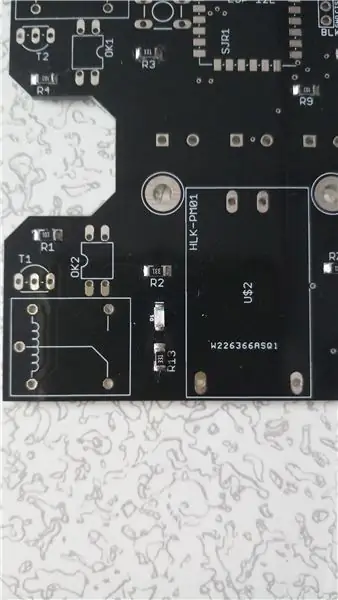
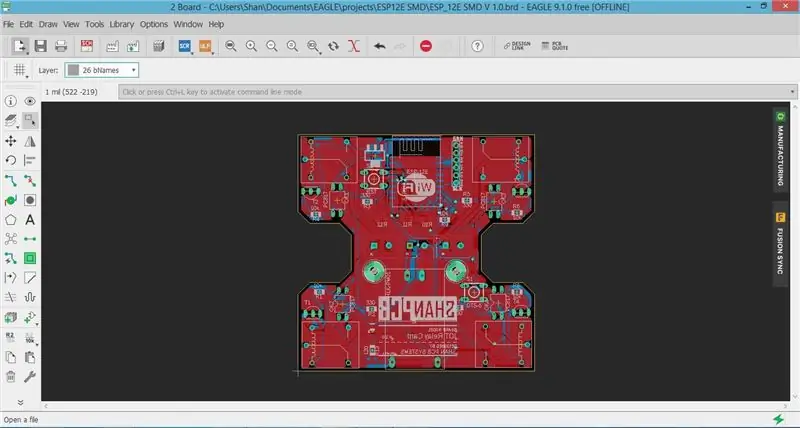
Vous pouvez graver le PCB vous-même à la maison. Mais j'ai commandé le PCB auprès d'un fabricant professionnel, qui propose des prix abordables et une fabrication de haute qualité. Par conséquent, il n'y a aucune raison de le faire à la maison. De plus, vous aurez un PCB d'aspect professionnel créé par vous ! L'assemblage et la soudure de ce projet est assez simple.
D'abord, vous soudez tous les composants (comme sur les images) sur la carte, mais assurez-vous que les composants SMD sont soudés dans le bon sens. Vous pouvez reconnaître la bonne direction par les points blancs sur le tableau. Lorsque vous avez terminé de souder, ne branchez en aucun cas le circuit imprimé avec du courant, car cela pourrait endommager les composants ! J'utilise un peu de pâte à souder pour faciliter le travail. La pâte à souder rend le PCB sale. Pour le nettoyer, j'utilise un coton-tige avec de l'acétone.
Étape 4: connexion matérielle


Pour télécharger le programme, vous devez utiliser le convertisseur TTL (illustré ci-dessous) ou vous pouvez utiliser Arduino UNO en supprimant Atmega328 de la même manière que le convertisseur TTL.
Établissez la connexion entre le relais WiFi 4CH et le convertisseur TTL. PCB -> TTL Converter Pin
VCC -> 3v3
GND->GND
DTR ->GND
RXD->TXDTXD->RXD
Étape 5: Fichiers requis
Étape 6: Téléchargez le programme
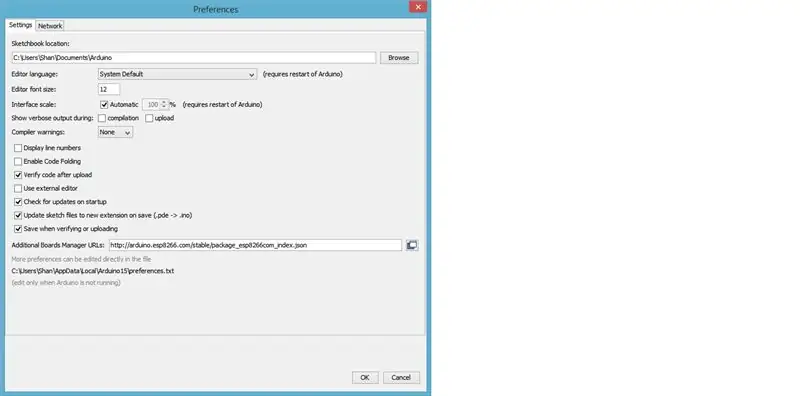
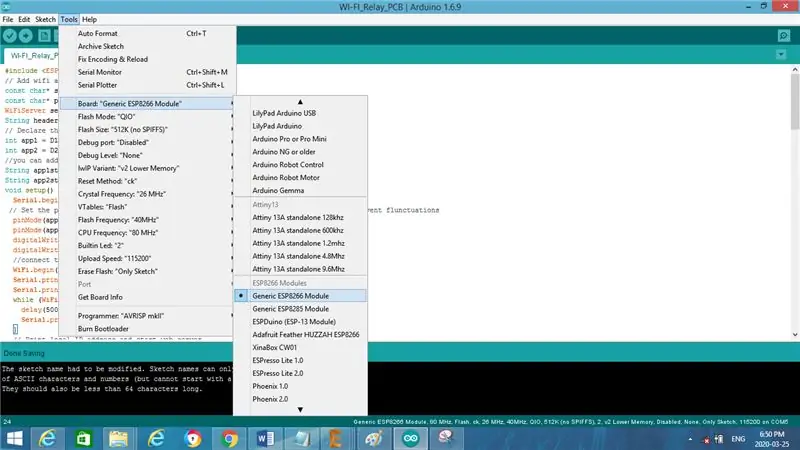
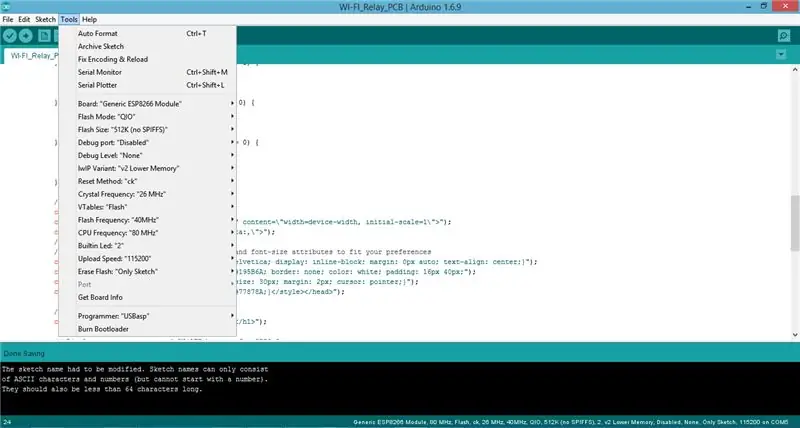
Vous devez installer les cartes ESP sur Arduino IDE avant d'utiliser ESP8266. Alors, veuillez suivre ces étapes.
- Exécutez Arduino IDE Allez dans Fichier> Préférence pour ouvrir la fenêtre de préférence.
- Collez l'URL https://arduino.esp8266.com/stable/package_esp8266com_index.json dans les URL du gestionnaire de carte.
Étape 7: Appareil en action



Câblage final et essai du PCB
Après avoir téléchargé le programme, supprimez toutes les connexions TTL et allumez-le en 100-240 V CA. Votre propre Smart Switch est maintenant prêt à être utilisé.
J'espère que cela peut être utile pour quelqu'un et a appris autant que moi. Vous pouvez utiliser tous les fichiers partagés ici et essayer vous-même.
Tous les commentaires sont les bienvenus, si vous l'avez apprécié, partagez vos commentaires ou les améliorations qui pourraient être apportées. Merci à tous et à bientôt.
Bonne fabrication !
Conseillé:
Domotique avec relais de contrôle de température LDR à capteur tactile NodeMCU : 16 étapes

Domotique avec le relais de contrôle de température LDR du capteur tactile NodeMCU : dans mes précédents projets NodeMCU, j'ai contrôlé deux appareils ménagers à partir de l'application Blynk. J'ai reçu de nombreux commentaires et messages pour mettre à niveau le projet avec le contrôle manuel et ajouter plus de fonctionnalités. J'ai donc conçu cette Smart Home Extension Box. Dans cet IoT
Interrupteur d'éclairage WiFi domotique avec ESP-01 et module de relais avec bouton poussoir: 7 étapes

Interrupteur d'éclairage WiFi domotique avec ESP-01 et module de relais avec bouton-poussoir: Ainsi, dans les instructions précédentes, nous avons programmé un ESP-01 avec Tasmota à l'aide d'un ESP Flasher et connecté l'ESP-01 à nos réseaux wifi. Maintenant, nous pouvons commencer à le programmer pour allumer/éteindre un interrupteur à l'aide du WiFi ou du bouton poussoir.Pour les travaux électriques
Comment créer une domotique basée sur l'IoT avec le relais de contrôle des capteurs NodeMCU : 14 étapes (avec photos)

Comment faire de la domotique basée sur l'IoT avec le relais de contrôle des capteurs NodeMCU : Dans ce projet basé sur l'IoT, j'ai réalisé la domotique avec le module de relais de contrôle Blynk et NodeMCU avec retour en temps réel. En mode manuel, ce module de relais peut être contrôlé à partir d'un mobile ou d'un smartphone et, commutateur manuel. En mode automatique, cette smar
Domotique avec module de relais contrôlé par infrarouge et Bluetooth : 10 étapes

Domotique avec module de relais contrôlé par infrarouge et Bluetooth : dans ce projet de domotique, j'ai montré comment nous pouvons contrôler la lumière, le ventilateur et d'autres appareils ménagers à partir de notre application pour smartphone et de notre télécommande infrarouge à l'aide du circuit du module de relais de contrôle Arduino. Ce relais intelligent contrôlé par Arduino circuit a deux modes, Inf
Système domotique bon marché, facile et contrôlé par Internet : 5 étapes (avec photos)

Système domotique bon marché, facile et contrôlé par Internet : Si vous avez des animaux de compagnie/des enfants et que vous devez les nourrir ou leur donner une fessée via Internet, ce système peut vous être utile. C'est un moyen très simple et peu coûteux de contrôler les moteurs, les LED, etc. à la maison depuis n'importe quel ordinateur connecté au Web. Tout ce dont vous avez besoin est un Webc
